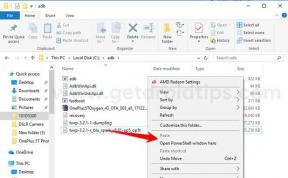Javítás: Pixel 6 és 6 Pro hívások megszakadásával vagy megszakításával kapcsolatos probléma
Vegyes Cikkek / / December 09, 2021
Mivel a régóta várt Google Pixel 6 és Pixel 6 Pro A modellek hivatalosan is piacra kerültek, sok felhasználó elkezdett beszámolni arról a rengeteg problémáról vagy hibáról, amit egyáltalán nem várhatunk el egy ilyen neves márkától. Mivel a Google néhány éve az okostelefonok piacán van, a Pixel készülékek felhasználói minden új kiadástól sokkal jobb felhasználói élményt várnak. Míg egyes felhasználók a Pixel 6 és 6 Pro hívások megszakadásával vagy megszakításával kapcsolatos problémákról számolnak be.
Korábban láttunk néhány hibát vagy problémát a Google Pixel 6 sorozatban, például késést vagy akadozást, mikrofon- vagy hangszóróproblémák, a kijelző villogása, a képernyő zöld árnyalata, az elülső kamera bevágása, lassú ujjlenyomat, és több. Most úgy tűnik, hogy egyes Pixel 6 vagy Pixel 6 Pro felhasználók hívásmegszakítási vagy leválasztási problémákkal szembesülnek. Míg egyes felhasználók a közelségérzékelővel, a WhatsApp-videóminőséggel, a túlmelegedéssel és sok mással is szembesülnek.

Az oldal tartalma
-
Javítás: Pixel 6 és 6 Pro hívások megszakadásával vagy megszakításával kapcsolatos probléma
- 1. A preferált hálózat manuális beállítása
- 2. Frissítse az eszközrendszert
- 3. A Wi-Fi hívás letiltása
- 4. Állítsa be a kapcsolati beállításokat
- 5. Forduljon a hálózati szolgáltatóhoz
- 6. Próbáljon meg egy másik SIM-kártyát behelyezni
- 7. Állítsa vissza a hálózati beállításokat
- 8. Indítsa újra a csökkentett módban
Javítás: Pixel 6 és 6 Pro hívások megszakadásával vagy megszakításával kapcsolatos probléma
Azt is érdemes megemlíteni, hogy a Google elismert és kijavított néhány jelentett problémát, mint például a szellemhívás, a lassú ujjlenyomat-szkenner stb. Vannak azonban olyan problémák, amelyeket hivatalosan még javítani kell. A közelmúltban a Google Pixel 6 Pro felhasználói bejelentette, hogy nincs szolgáltatás vagy nincs hálózat. A beszámolók szerint úgy tűnik, hogy a Google Pixel 6 vagy Pixel 6 Pro okostelefon folyamatosan bontja a mobilhálózatot, és nem ismeri fel a SIM-kártyát sem.
Tehát a hívásmegszakítás vagy a hívásmegszakítás probléma meglehetősen gyakori a mobilfelhasználók körében, de a Pixel 6 sorozat felhasználói is ugyanezzel a problémával találkoznak. A gyakori híváskiesések vagy kapcsolatkimaradások az egyik fő probléma, és az érintett felhasználók nem örülnek ennek. Szerencsére az alábbiakban néhány lehetséges megoldás létezik, amelyek bizonyos felhasználók számára megoldották a problémát. Előfordulhat azonban, hogy bizonyos esetekben nem mindenki profitál ezekből a módszerekből.
1. A preferált hálózat manuális beállítása
Egyes jelentések azt sugallják, hogy az előnyben részesített hálózat LTE manuális beállítása megoldja a problémát. Ki lehet próbálni.
2. Frissítse az eszközrendszert
Azt is érdemes megemlíteni, hogy az eszközrendszer frissítése megoldja a hálózati kapcsolat stabilitását, és bármilyen általános javulást hoz. Alapján Pixel frissítés (2021. december), a legutóbbi, 2021. decemberi javításfrissítés kijavítja a híváskimaradást vagy a leválasztási problémákat.
3. A Wi-Fi hívás letiltása
A híváskiesés vagy leválasztási probléma megoldásához próbálja meg letiltani a Wi-Fi hívás funkciót a Pixel 6 sorozaton. Ehhez tegye a következőket:
- Lépjen a Beállítások > Érintse meg a Hálózat és internet elemet.
- Érintse meg a SIM-kártyák > Wi-Fi hívás kiválasztása lehetőséget.
- Érintse meg a Wi-Fi hívás lehetőséget, és kapcsolja ki a Wi-Fi hívást.
- Még akkor is, ha a Wi-Fi hívás opció ki van kapcsolva, feltétlenül kapcsolja be, majd kapcsolja ki.
- Ha végzett, indítsa újra az eszközt a módosítások alkalmazásához.
4. Állítsa be a kapcsolati beállításokat
Javasoljuk továbbá, hogy beállítsa a csatlakozási beállításokat az eszközön, hogy a szoftver és a szolgáltató hálózat csökkentse a hívások megszakadását vagy megszakadását. Ehhez tegye a következőket:
- Nyissa meg a Beállításokat az eszközön, majd érintse meg a Hálózat és internet elemet.
- Érintse meg a SIM-kártyák > Wi-Fi hívás kiválasztása lehetőséget.
- Érintse meg a Wi-Fi hívás > Győződjön meg arról, hogy bekapcsolta a Wi-Fi hívás lehetőséget.
- Ezután érintse meg a Hívásbeállítások elemet igényei szerint:
- Hívjon Wi-Fi-n keresztül
- Hívjon mobilhálózaton keresztül
- Miután végzett, feltétlenül indítsa újra az eszközt a módosítások alkalmazásához.
5. Forduljon a hálózati szolgáltatóhoz
Ha ebben az esetben továbbra is a hívás megszakadásával vagy a kapcsolat megszakadásával kell szembenéznie, mindenképpen vegye fel a kapcsolatot a hálózati szolgáltatóval a hálózati probléma miatt. Számos jelentés érkezik arról, hogy függetlenül attól, hogy melyik hálózati szolgáltatót használja, az adott hívással vagy hálózattal kapcsolatos probléma meglehetősen gyakran megjelenik.
Reklámok
6. Próbáljon meg egy másik SIM-kártyát behelyezni
Megpróbálhat másik SIM-kártyát is behelyezni a Google Pixel 6 vagy Pixel 6 Pro modellbe, hogy ellenőrizze, hogy a probléma megoldódott-e vagy sem. Ha megoldódott, akkor a probléma a SIM-kártyával van, és semmi mással. Ha a probléma más SIM-kártyákkal is fennáll, próbálkozzon a következővel.
7. Állítsa vissza a hálózati beállításokat
Néha a hálózati beállítások visszaállítása az eszközön több problémát is megoldhat. Próbálja meg visszaállítani a hálózati beállításokat az alábbi lépések végrehajtásával:
- Lépjen a Beállítások > Érintse meg a Rendszer elemet.
- Válassza a Speciális > Koppintson a Visszaállítási lehetőségek elemre.
- Koppintson a Wi-Fi, mobil és Bluetooth visszaállítása elemre.
- Ha a rendszer kéri, erősítse meg a feladatot, és várja meg, amíg befejeződik.
- Miután végzett, feltétlenül indítsa újra az eszközt a módosítások alkalmazásához.
- Végül ellenőrizze, hogy a probléma megoldódott-e vagy sem.
8. Indítsa újra a csökkentett módban
Próbálja meg az eszközt csökkentett módban megfigyelni az alábbi lépések végrehajtásával. Ha az eszköz tökéletesen működik csökkentett módban, akkor lehet, hogy egy harmadik féltől származó alkalmazás van telepítve a kézibeszélőre, amely valójában ütközik a hálózattal vagy a hívásokkal. Csak keresse meg manuálisan a tettest, és távolítsa el vagy tiltsa le.
Reklámok
- Nyomja meg és tartsa lenyomva a bekapcsológombot + a hangerő csökkentése gombot, amíg a „Kikapcsolás” menü meg nem jelenik a képernyőn. [Ezt akkor tegye, amikor az eszköz be van kapcsolva]
- Érintse meg és tartsa lenyomva az Újraindítás opciót, amíg az „Újraindítás csökkentett módba” menü meg nem jelenik a képernyőn.
- Most érintse meg az OK gombot a megerősítéshez > Az újraindítási folyamat akár 45 másodpercig is eltarthat.
- Az újraindítás után az eszközön a „Csökkentett mód” feliratnak kell megjelennie a képernyő bal alsó részén.
- Ezután keresse meg a rosszindulatú, harmadik féltől származó alkalmazást vagy minden olyan beállítást, amely ezt a problémát okozza, és távolítsa el/tiltsa le.
- A csökkentett módból való kilépéshez indítsa újra az eszközt a szokásos módon.
Jegyzet: Ha a Csökkentett mód engedélyezve van, győződjön meg arról, hogy a Repülőgép mód ki van kapcsolva, majd tesztelje az eszköz és az alkalmazás működését.
Ennyi, srácok. Feltételezzük, hogy ez az útmutató hasznos volt az Ön számára. További kérdések esetén kommentben teheti meg alább.